
Einladungskarten Einladung zum Geburtstag Einladung zum Kindergeburtstag Einladung zum Jubiläum Einladung zur Gartenparty Einladung zum Klassentreffen Einladung zur Grillparty Einladung zur Hochzeit Einladung zur Weihnachtsfeier Einladung zur Silvesterparty Feiertage in Deutschland Konfirmation und Kommunion Einladungen in anderen Sprachen
Weitere Vorlagen Glückwünsche Geburtstagswünsche Danksagung und Zusage Private Briefe & Bilder mit Text Hintergrundbild (-Muster) erstellen Bild-Tools: Wallpaper, Thumbnails
Hilfe, Tipps... Alle Hilfe & Tipps Seiten Karte als E-Mail- & Word-Vorlage Schriftarten für Einladungskarten Impressum, Datenschutz & Kontakt
Eigene Fotos und Text für Gruß- und Einladungskarten
- Es werden JPG, PNG, GIF Bildformate unterstützt
- Transparente PNG und GIF können eingefügt werden
- Bei animierten GIFs wird nur das erste Bild genommen
- Keine Beschränkung von Datei- bzw. Bildgröße
- Originalbilder und -Fotos werden nicht geändert
- Umfangreiche Zuschnitt-Optionen und -Möglichkeiten
- Ohne persönliche Daten zum Webserver zu senden
- Kein zusätzlicher Datentraffic bei Gestaltung und Erstellung
- Ohne Anmeldung, Registrierung oder E-Mail Eingabe
- Kostenlose Kartenvorlagen
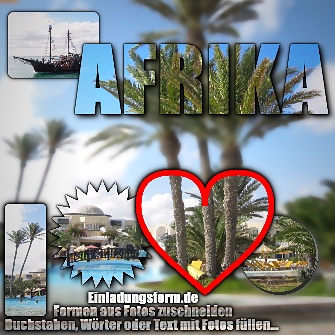 Quadratische Beispielkarte aus einem Foto:
Quadratische Beispielkarte aus einem Foto:Klicken Sie auf die Schaltfläche "Eigene Fotos" und dann auf "NEUES BILD (FOTO) einfügen". Jetzt öffnet sich das Dateiexplorer-Fenster "Datei hochladen", dort navigieren Sie zum Verzeichnis Ihrer Bilder (Fotos), anschließend markieren Sie die gewünschte Bilddatei und klicken auf "Öffnen". Alternativ können Eigene Fotos, Bilder, Clip-Arts oder Bildausschnitte zusätzlich aus der Zwischenablage mit Strg+v oder durch das Ziehen einer Bilddatei von Dateiordner auf Webseite eingefügt werden. Bei Smartphones und Tablets wird ein Auswahlmenü geöffnet, wo man zur gewünschten Bilddatei navigieren oder ein neues Foto aufnehmen kann.
Ausgewähltes Foto wird verkleinert auf Kartenvorlage eingefügt und kann mit der Maus (Finger) auf die gewünschte Position verschoben werden. Neben "NEUES BILD (FOTO) einfügen" erscheinen Miniaturansichten der eingefügten Bilder, mit einem Klick auf jene, genauso wie auf das Bild selbst, kann die Weiterbearbeitung aktiviert werden. Unten erscheint ein weiteres Miniaturbild vom derzeitigen aktiven Bild und die Bearbeitungsmöglichkeiten: Schaltflächen "|≜|" ("ÜBER ANDERE ANORDNEN") und "|⇄|" ("VERTIKAL SPIEGELN"), " ▰ " (PERSPEKTIVE), "|✂|" / "ZUSCHNEIDEN", "|⧉|" (DUPLIZIEREN) dann die Schieberegler "Größe" und "Drehen" (-180° bis 180°), Schaltflächen "BILDBEARBEITUNG" und "Löschen".
Mit der Schaltfläche "BILDBEARBEITUNG" öffnen Sie verschiedene Bildbearbeitung-Werkzeuge. Hier kann man Helligkeit, Kontrast, Farbsättigung (schwarz-weiß / Farben verstärken), Farbtemperatur (Farben tauschen), Schärfe (Kanten betonen), Unschärfe (Glättung / Bildrauschen entfernen) und Kontur-Effekt auf dem selbst eingefügtem Foto korrigieren.

Mit der Schaltfläche "BILDBEARBEITUNG" öffnen Sie verschiedene Bildbearbeitung-Werkzeuge. Hier kann man Helligkeit, Kontrast, Farbsättigung (schwarz-weiß / Farben verstärken), Farbtemperatur (Farben tauschen), Schärfe (Kanten betonen), Unschärfe (Glättung / Bildrauschen entfernen) und Kontur-Effekt auf dem selbst eingefügtem Foto korrigieren. Mit verschiedenen Vorgaben können Bildänderungen mit einem Klick erfolgen.
Alle Anpassungen von Helligkeit, Kontrast, Farbsättigung, Farbtemperatur, Schärfe, Unschärfe und Kontur-Effekt können mit den Schiebereglern vorgenommen und sofort beobachtet werden. Nur bei leistungsschwachen Geräten werden entsprechende Werte erst nach dem Loslassen angewendet.
Nur mit einem Klick können folgende Bildbearbeitungs-Vorgaben ("VORGABEN") angewendet werden: "STARK" (erhöhgte Kontrast, Farbsättigung, Schärfe), "HELL" (aufhellen), "DUNKEL" (abdunkeln), "GLATT" (kleine Partikel glätten, Bildrauschen entfernen), "ZEICHNEN", "SW" (schwarz-weiß) und "SW ZEICHNEN". Nach Anwendung können weitere manuellen Anpassungen mit Schieberegler vorgenommen werden. Eine eigene Bildbearbeitungs-Vorgabe kann beim Klick unter "EIGENE:" auf " 💾 " ("SPEICHERN") gespeichert und mit "↑∎↑" ("ANWENDEN") angewendet werden. Diese Vorgabe steht auch beim nächsten Webseiten-Besuch zur Verfügung. Mit dem Klick auf die rote Schaltfläche "ZURÜCKSETZEN" wird das Bild-Objekt bzw. die Bildbearbeitung-Werkzeuge auf den ursprünglichen Zustand gesetzt.
Es gibt noch eine Reihe von Bild-Kontur- bzw. Schatten-Effekte für das aktuelle Bild (Foto) mit Vorschau für dunklen Hintergrund. Wählen Sie den passenden Effekt einfach mit einem Klick aus.
Die Bildbearbeitung auf Einladugsform.de ist zwar kein Ersatz für die Bildbearbeitungssoftwares wie Adobe Photoshop oder Gimp, aber bietet, zusammen mit anderen Funktionen, viele verschiedene Möglichkeiten um anspruchsvolle Gruß- und Einladungskarten kostenlos zu Gestalten, Erstellen und Auszudrucken. Testen Sie am besten alles selbst auf Einladung zum Geburtstag kostenlos gestalten oder wählen Sie eine andere Kartenvorlage.
Weitere zusammengefasste Informationen findet man auf eigene Fotos einfügen und bearbeiten und mehr Details über die Foto-Zuschnittoptionen auf Fotos zuschneiden auf Einladungsform.de.